-
-
アップロードする手順は以下の通りです。
アップロード手順
(1) 「Epson View Uploader」をインストールしてください。
お使いのコンピューターに「Epson View Uploader」がインストールされていない場合は、
インストールしてください。
インストール方法はこちら参照ください。

(2) 機器本体とコンピューターを接続します。
機器本体背面の位置合わせ溝に合わせ、USB充電用クリップをセットします。
USB端子をコンピューターのUSBポートに接続します。
「Epson View Uploader」が開きます。


(3) 「Epson View」にログインします。
下記の画面が表示されたときは、アカウントをお持ちの方は、
ログインID【メールアドレス】とパスワードを入力してログインをクリックします。

- 初めて購入してご使用の際は、アカウントを作成していただく必要がございます。
- アカウント作成手順はこちらを参照してください。
ログインIDとパスワードを入力していただきコログインをクリックします。

(4) アップロードをクリックしてください。
機器本体に記録してありますワークアウトデータをコンピューターにアップロードをします。
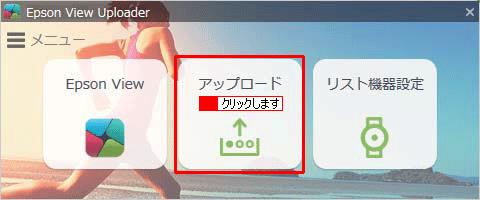
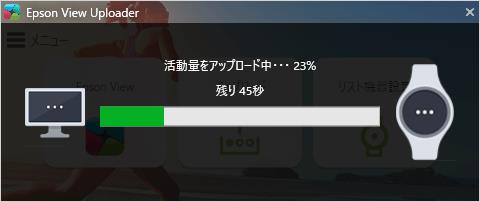
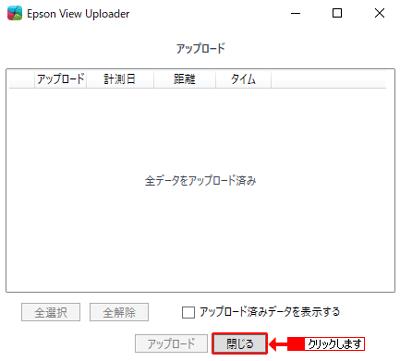
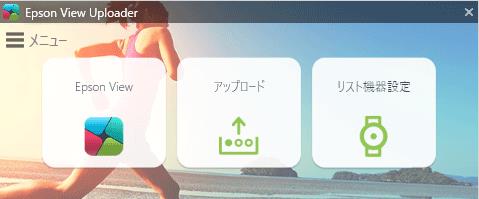
以上でアップロード手順を終了します。
自動でアップロードをさせないようにする手順
(1) 左上の「メニュー」アイコンをクリックしてメニューを表示します。
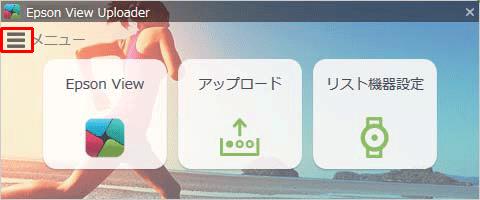
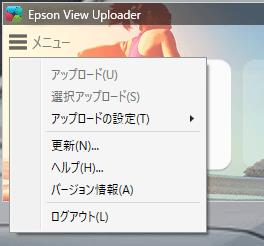

(2) メニュー画面が表示されます。
「アップロードの設定」にカーソルを合わせる。
表示されたメニューの「リスト機器が接続されたら自動でアップロードする」のチェックを外します。
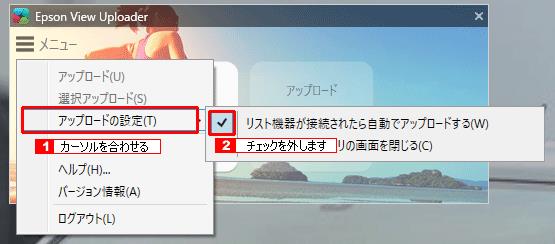
以上で自動でアップロードさせない手順の終了します。